PID是Process ID的简称,PID对于那些程序开发人员来说是非常重要的信息,不过对于普通用户来讲PID就不是很重要了。尽管如此,还是有用户在询问小编,Win8系统任务管理器PID怎么显示出来?接下来,针对这一问题,我们就一起往下看看Win8系统任务管理器显示PID的方法。
方法/步骤
1、按Win+D 可以显示桌面,此时最下面的那一栏即为任务栏;
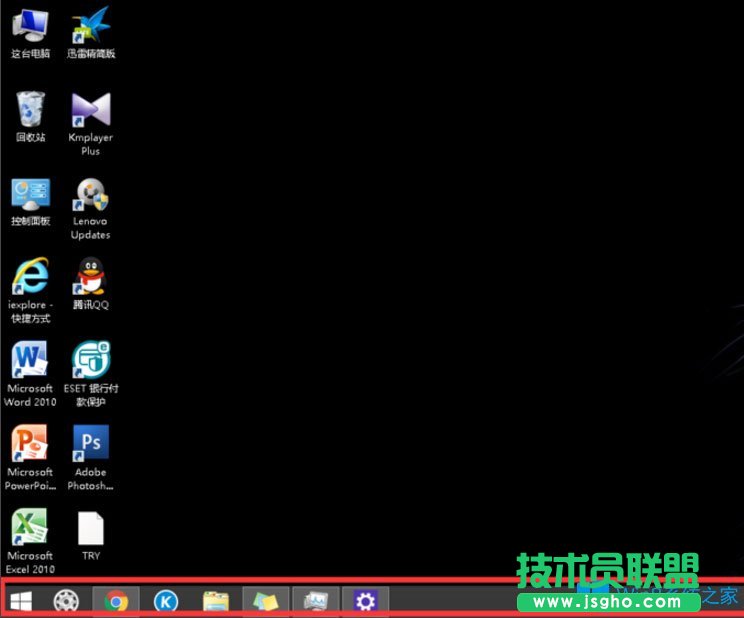
2、按下快捷键Ctrl+Shift+Esc,或者在任务栏单击右键,在对话框中选择任务管理器(K),打开任务管理器;
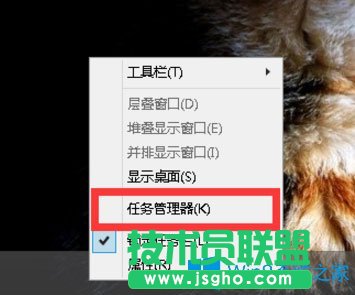
3、在图中红框区域内单击右键打开对话框选择PID即可,当然,若有需求其他的选项显隐皆可自定义;
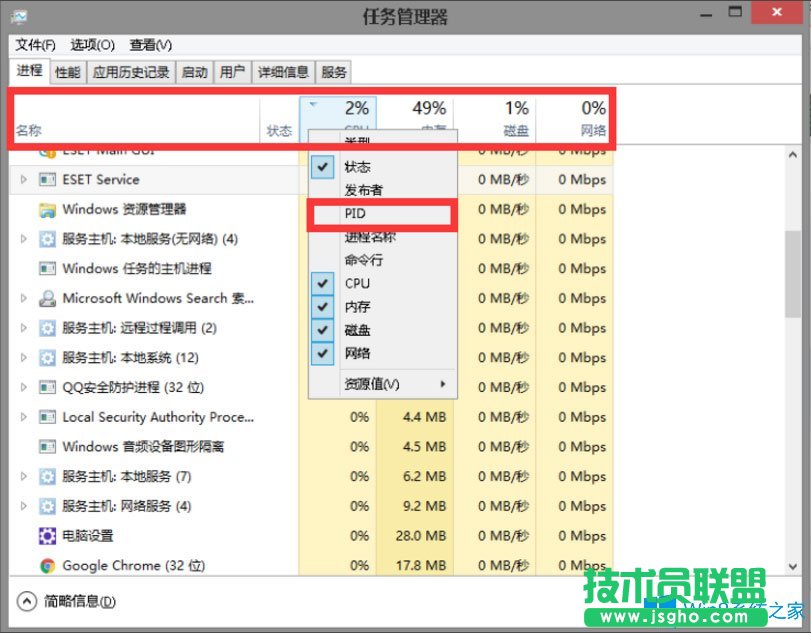
4、结果如图,任务管理器显示PID了。
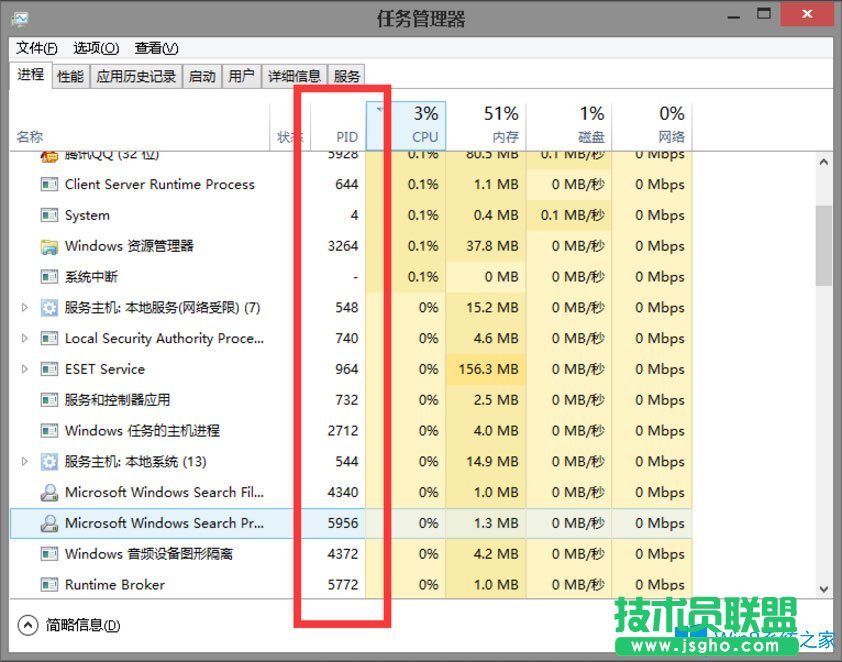
以上就是Win8系统任务管理器显示PID的具体方法,按照以上方法进行操作,任务管理器就能轻松显示出来PID了。